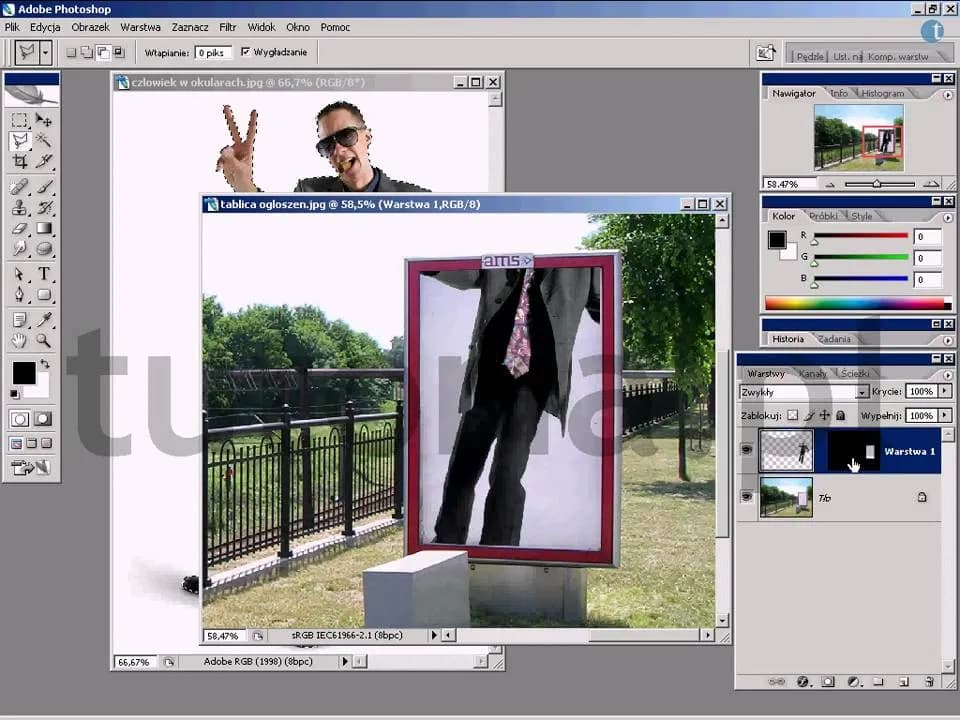W programie Photoshop istnieje wiele sposobów na skopiowanie elementu, co jest kluczową umiejętnością dla każdego użytkownika tego oprogramowania. Niezależnie od tego, czy chcesz skopiować fragment obrazu, całą warstwę, czy też przenieść elementy w obrębie jednego projektu, znajomość odpowiednich metod może znacznie ułatwić pracę. W tym artykule przedstawimy proste metody i triki, które pomogą Ci efektywnie kopiować i zarządzać elementami w Photoshopie.
Dowiesz się, jak używać kombinacji klawiszy, narzędzi do zaznaczania, a także jak unikać typowych błędów, które mogą utrudnić proces kopiowania. Dzięki tym wskazówkom zyskasz większą kontrolę nad swoimi projektami graficznymi i zaoszczędzisz czas na edycji.Najważniejsze informacje:
- Użycie kombinacji klawiszy Ctrl+C i Ctrl+V pozwala na szybkie kopiowanie i wklejanie elementów w Photoshopie.
- Kombinacja Ctrl+J umożliwia zduplikowanie warstwy bezpośrednio w tym samym dokumencie.
- Narzędzia do zaznaczania, takie jak Marquee Tool i Lasso Tool, są kluczowe przy selektywnym kopiowaniu fragmentów obrazu.
- Narzędzie Przenieś w połączeniu z klawiszem Alt pozwala na łatwe kopiowanie elementów w wybranym kierunku.
- Typowe błędy, takie jak kopiowanie bez zaznaczenia, mogą prowadzić do frustracji, dlatego warto znać sposoby ich unikania.
- Kopiowanie między różnymi dokumentami wymaga szczególnej uwagi, aby zachować jakość elementów.
Jak skopiować element w Photoshopie - podstawowe metody i ich zastosowanie
W programie Photoshop istnieje kilka podstawowych metod, które umożliwiają skopiowanie elementu. Najpopularniejszym sposobem jest użycie kombinacji klawiszy, co pozwala na szybkie i efektywne kopiowanie wybranych obszarów. Dzięki temu możesz z łatwością przenieść elementy w obrębie jednego projektu lub stworzyć ich kopie do dalszej edycji. Warto zaznaczyć, że umiejętność ta jest kluczowa dla każdego, kto pracuje z grafiką komputerową.
Inną istotną metodą jest duplikowanie warstw, co pozwala na zachowanie oryginalnych elementów podczas pracy nad ich kopiami. W tej sekcji omówimy te podstawowe techniki, które są fundamentem pracy w Photoshopie. Dzięki nim zyskasz większą kontrolę nad swoimi projektami i zaoszczędzisz czas na edycji.
Użycie kombinacji klawiszy do kopiowania i wklejania elementów
Aby skopiować wybrany element w Photoshopie, najczęściej używa się kombinacji klawiszy Ctrl+C (na Macu Cmd+C) do skopiowania oraz Ctrl+V (na Macu Cmd+V) do wklejenia. Te proste skróty klawiszowe pozwalają na szybkie przeniesienie zaznaczonego obszaru do schowka, a następnie wklejenie go w nowym miejscu. Warto pamiętać, że po wklejeniu elementu zostanie on automatycznie umieszczony na nowej warstwie, co ułatwia dalszą edycję.
- Użycie Ctrl+C i Ctrl+V to najprostsza metoda kopiowania i wklejania w Photoshopie.
- Wklejony element domyślnie tworzy nową warstwę, co pozwala na łatwą edycję.
- Można również użyć Ctrl+J (na Macu Cmd+J) do szybkiego duplikowania warstwy w tym samym dokumencie.
Jak zduplikować warstwę w Photoshopie - szybki sposób
Aby zduplikować warstwę w Photoshopie, istnieje kilka prostych metod, które pozwalają na szybkie wykonanie tej czynności. Najłatwiejszym sposobem jest kliknięcie prawym przyciskiem myszy na wybraną warstwę w panelu warstw i wybranie opcji „Zduplikuj warstwę”. To działanie automatycznie tworzy kopię warstwy, co jest niezwykle przydatne, gdy chcesz pracować na nowej wersji elementu bez zmieniania oryginału.
Inną metodą jest użycie skrótu klawiszowego Ctrl+J (na Macu Cmd+J), co również natychmiastowo duplikuje wybraną warstwę. Ta metoda jest szczególnie szybka i efektywna, zwłaszcza gdy pracujesz nad złożonym projektem. Dzięki tym technikom możesz łatwo zarządzać swoimi warstwami, co pozwala na większą elastyczność w edytowaniu i poprawianiu elementów w Twoich projektach graficznych.
Jak kopiować fragmenty obrazu w Photoshopie - techniki selektywne
W Photoshopie istnieje wiele technik, które umożliwiają selektywne kopiowanie fragmentów obrazu. Kluczowe jest użycie odpowiednich narzędzi do zaznaczania, aby precyzyjnie wybrać obszar, który chcesz skopiować. Narzędzia takie jak prostokątne zaznaczenie, elipsa, czy lasso pozwalają na różne metody zaznaczania, w zależności od kształtu i rozmiaru obszaru, który chcesz wyodrębnić. Na przykład, narzędzie lasso umożliwia swobodne rysowanie zaznaczenia, co jest idealne do bardziej skomplikowanych kształtów.Po zaznaczeniu fragmentu, możesz go skopiować za pomocą kombinacji klawiszy Ctrl+C (Cmd+C na Macu) i wkleić w nowym miejscu za pomocą Ctrl+V (Cmd+V na Macu). Dzięki tym technikom możesz łatwo manipulować obrazami, tworząc nowe kompozycje lub poprawiając istniejące projekty. Poniżej przedstawiamy listę najpopularniejszych narzędzi do zaznaczania w Photoshopie:
- Narzędzie prostokątne zaznaczenie - idealne do zaznaczania prostokątnych obszarów.
- Narzędzie elipsa - pozwala na zaznaczanie okrągłych obszarów.
- Narzędzie lasso - umożliwia swobodne zaznaczanie dowolnych kształtów.
- Narzędzie różdżka - zaznacza obszary o podobnym kolorze, co jest przydatne w bardziej złożonych obrazach.
- Narzędzie zaznaczenia wielokątnego - pozwala na zaznaczanie kształtów wielokątnych poprzez klikanie w punkty.
Narzędzia do zaznaczania i ich zastosowanie w kopiowaniu
W Photoshopie dostępnych jest kilka narzędzi do zaznaczania, które umożliwiają precyzyjne wyodrębnienie fragmentów obrazu. Narzędzie prostokątne zaznaczenie pozwala na zaznaczanie prostokątnych obszarów, co jest idealne do pracy z prostymi kształtami. Z kolei narzędzie elipsa umożliwia zaznaczanie okrągłych fragmentów, co sprawdza się w przypadku bardziej zaokrąglonych elementów. Narzędzie lasso daje większą swobodę, pozwalając na ręczne rysowanie zaznaczenia, co jest przydatne w sytuacjach, gdy kształt jest nieregularny.
Oprócz tych narzędzi, narzędzie różdżka jest doskonałym wyborem do zaznaczania obszarów o podobnym kolorze, co sprawia, że jest szczególnie efektywne w złożonych obrazach. Narzędzie zaznaczenia wielokątnego pozwala na zaznaczanie kształtów wielokątnych, co jest pomocne, gdy chcemy precyzyjnie wyodrębnić konkretne fragmenty. Używając tych narzędzi, możesz łatwo zaznaczać i kopiować wybrane elementy, co jest kluczowe w procesie edycji graficznej.
Wykorzystanie narzędzia Przenieś do kopiowania elementów
Narzędzie Przenieś (Move Tool) w Photoshopie jest niezwykle przydatne do kopiowania elementów w obrębie projektu. Aby skopiować element za pomocą tego narzędzia, wystarczy zaznaczyć obszar, a następnie przytrzymać klawisz Alt (na Macu Option) podczas przeciągania zaznaczenia w pożądanym kierunku. To działanie tworzy kopię wybranego elementu, co pozwala na szybkie duplikowanie obiektów bez potrzeby wcześniejszego ich kopiowania do schowka.
Metoda ta jest szczególnie efektywna, gdy pracujesz nad złożonymi kompozycjami, ponieważ umożliwia łatwe rozmieszczanie wielu kopii tego samego elementu. Dzięki temu możesz szybko wprowadzać zmiany i dostosowywać układ projektu, co znacząco przyspiesza proces twórczy. Użycie narzędzia Przenieś w połączeniu z klawiszem Alt to jedna z najprostszych i najszybszych metod kopiowania elementów w Photoshopie.
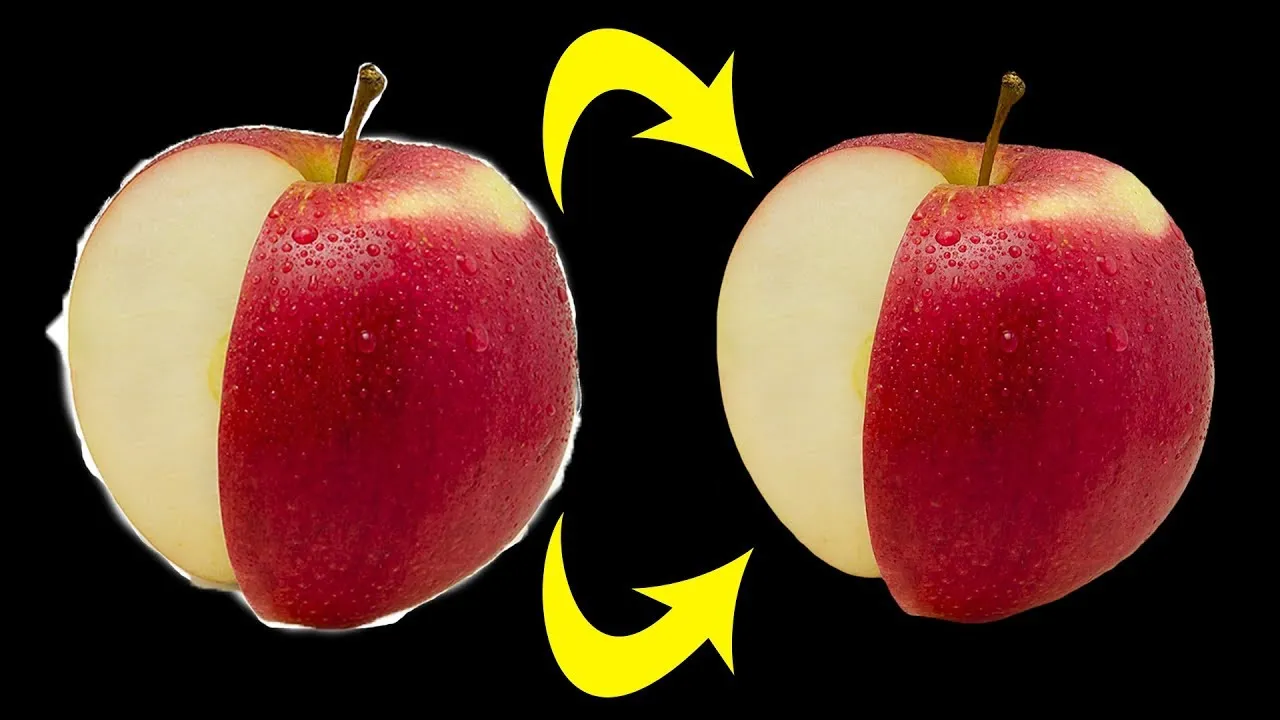
Czytaj więcej: Czy Photoshop jest darmowy? Poznaj prawdę o kosztach i alternatywach
Jak unikać typowych błędów podczas kopiowania w Photoshopie
Podczas pracy z programem Photoshop, użytkownicy często popełniają błędy, które mogą utrudnić proces kopiowania elementów. Jednym z najczęstszych problemów jest niezaznaczenie odpowiedniego obszaru przed próbą skopiowania. Gdy nie zaznaczysz niczego, opcje kopiowania i wycinania będą nieaktywne, co może prowadzić do frustracji. Aby uniknąć tego błędu, zawsze upewnij się, że wybrany obszar jest aktywny przed przystąpieniem do kopiowania.
Innym powszechnym błędem jest nieprawidłowe wklejanie skopiowanych elementów. Często użytkownicy próbują wkleić zawartość do istniejącej warstwy, co może prowadzić do niezamierzonych efektów wizualnych. W takich przypadkach warto najpierw wkleić skopiowany element na nową warstwę, a następnie, jeśli to konieczne, połączyć warstwy. Poniżej przedstawiamy tabelę z typowymi błędami oraz sugestiami, jak ich unikać.| Błąd | Rozwiązanie |
|---|---|
| Niezaznaczenie obszaru przed kopiowaniem | Upewnij się, że zaznaczasz obszar przed użyciem skrótów kopiowania. |
| Próba wklejenia do aktywnej warstwy bez wcześniejszego skopiowania | Wklej najpierw na nową warstwę, a potem połącz, jeśli to konieczne. |
| Kopiowanie z jednej warstwy na inną bez zaznaczenia | Sprawdź, czy zaznaczenie jest aktywne przed kopiowaniem. |
| Nieprawidłowe użycie narzędzi do zaznaczania | Wybierz odpowiednie narzędzie do zaznaczania w zależności od kształtu obiektu. |
Problemy z kopiowaniem bez zaznaczenia - co robić?
Kiedy próbujesz skopiować element w Photoshopie bez wcześniejszego zaznaczenia, napotykasz na problemy, które mogą być frustrujące. Najczęściej spotykanym błędem jest nieaktywność opcji kopiowania i wycinania, co oznacza, że program nie wie, co dokładnie chcesz skopiować. Aby uniknąć tego problemu, zawsze upewnij się, że obszar, który chcesz skopiować, jest zaznaczony przed przystąpieniem do jakiejkolwiek akcji. Pamiętaj, że zaznaczenie jest kluczowe dla skutecznego kopiowania i edytowania elementów w projekcie.
Jeśli napotkasz trudności, sprawdź, czy zaznaczenie jest aktywne, a także czy nie pracujesz na warstwie, która jest zablokowana. W takich przypadkach warto odblokować warstwę lub utworzyć nową, aby móc swobodnie kopiować elementy. Właściwe zaznaczenie nie tylko ułatwia kopiowanie, ale również pozwala na bardziej precyzyjne edytowanie wybranych fragmentów obrazu.
Jak radzić sobie z kopiowaniem między różnymi dokumentami
Kopiowanie elementów między różnymi dokumentami w Photoshopie wymaga kilku prostych kroków, aby zachować jakość i układ. Po pierwsze, otwórz oba dokumenty w Photoshopie, a następnie użyj narzędzi do zaznaczania, aby wybrać obszar, który chcesz skopiować. Następnie skopiuj zaznaczenie za pomocą Ctrl+C (Cmd+C na Macu) i przejdź do dokumentu docelowego. Wklej skopiowany element używając Ctrl+V (Cmd+V na Macu).
Warto pamiętać, aby dostosować wklejony element do rozmiaru i układu nowego dokumentu, co można zrobić za pomocą narzędzi transformacji. Użycie opcji „Wklej na miejscu” (Paste in Place) może być również pomocne, gdy chcesz umieścić element dokładnie w tym samym miejscu, w którym znajdował się w oryginalnym dokumencie. Dzięki tym wskazówkom możesz efektywnie zarządzać kopiowaniem między dokumentami, zachowując wysoką jakość i precyzję.
Jak wykorzystać skopiowane elementy w kreatywnych projektach graficznych
Po skopiowaniu elementów w Photoshopie, istnieje wiele kreatywnych zastosowań, które mogą wzbogacić Twoje projekty graficzne. Na przykład, możesz wykorzystać skopiowane fragmenty do tworzenia kompozycji kolażowych, łącząc różne obrazy w jeden spójny projekt. Dzięki umiejętnemu dopasowaniu kolorów i tekstur, skopiowane elementy mogą stać się integralną częścią nowego dzieła sztuki, które przyciągnie uwagę odbiorców.
Innym interesującym zastosowaniem jest wykorzystanie skopiowanych elementów do tworzenia animacji lub efektów wizualnych. Możesz stworzyć dynamiczne prezentacje, w których kopiowane obiekty będą się poruszać lub zmieniać w zależności od interakcji użytkownika. Takie techniki są szczególnie przydatne w projektowaniu stron internetowych czy w tworzeniu materiałów marketingowych, gdzie atrakcyjność wizualna ma kluczowe znaczenie dla przyciągnięcia uwagi potencjalnych klientów.